Стримы прохождения игр: Какую игру стримить начинающему стримеру на Twitch
Какую игру стримить начинающему стримеру на Twitch
Небольшое руководство по выбору максимально выгодной игры для своего стрима. Руководство написано в первую очередь для начинающих стримеров, ну и опытные пользователи также могут воспользоваться им. Есть несколько условий, при котором данный метод будет максимально эффективным:
- Данный способ работает на платформе Twitch. На YouTube, набор зрителей происходит совершенно иным способом, там не важно что вы стримите, зрители приходят с подписок на канал, а подписки идут за счет видео.
- Данный способ не подойдет тем, кто выбирает «любимые» игры. Не верьте тем кто говорит, что нужно стримить то что нравится. Если игра не актуальна, вы будете набирать фолловеров годами.
- Данный способ не будет работать с 0 зрителей. Все актуальные игры очень конкурентные, если у вас нет средств на «накрутку», «раскрутку», «рекламу» чтобы составить конкуренцию, то лучше стримить то что нравиться.
- Данный способ не касается новых, хайповых и сюжетных игр.

Есть и другие, индивидуальные требования, в основном они зависят от вас самих:
- Ваши возможности удержать и заинтересовать зрителя
- Качество стрима, микрофон, оформление, дикция, вебка и т.д.
- Навык игры. Новичкам тоже подойдет, но если у вас есть скилл, то будет легче.
Какую игру выбрать для стрима?
Что такое «максимальная выгодная игра» — выгода игры определяется по количеству фолловеров, которые приходят во время каждого стрима. Фолловеры — это ваши зрители, которые поднимают число общих зрителей. Чем больше фолловеров, тем больше постоянных и новых зрителей, тем выше ваш канал в выдаче.
Простой способ
Самый простой и очевидный способ выбрать актуальную игру — это перейти на Twitch, перейти в раздел «Просмотр» и выставить фильтр «Аудитория (по убыв. )»
Но у данного способа есть несколько проблем:
- Не все игры в топе актуальны для русскоязычных зрителей
- Многие игры уже заняты крупными каналами
- Слишком большая конкуренция.
 Если, вы со своими 50 зрителями будете на дне выдачи, эффекта не будет.
Если, вы со своими 50 зрителями будете на дне выдачи, эффекта не будет.
Сложный способ
Данный способ не для ленивых, он более аналитический и требующий времени. Давайте представим, что у вас есть условных 50 зрителей ( ботов, рекламных, рестримных. Вы можете получить зрителей у нас на сайте, заказав раскрутку ), вам необходимо:
- Выбрать время, то когда вы планируете стримить
- Актуальную игру, использовав первый способ
Например прайм тайм, игра League of Legends.
1) Выбираем любой канал, с 50 зрителями. Подходящий канал NeMiRLee
2) Переходим на сайт twitchmetrics.net и вбиваем в поиск выбранный канал. В нашем случае NeMiRLee
3) Нас интересует раздел Streams
4) Перед вами появиться информация, по среднему количеству зрителей (avg viewers), пиковому числу зрителей ( peak viewers ) и количеству новых фолловеров (follower change) за последние 15 трансляций.
На примере NeMiRLee, видно что League of Legends, при 50 средних зрителях, дает от 0 до 2 в среднем и 11 максимальных новых фолловеров.
5) Проделываем тоже самое, еще на нескольких каналах и получаем средний результат.
Давайте для сравнения возьмем случайный канал с Fortnite. Например Tamoj.
Получаем такой результат:
Как видим, Fortnite даже при меньшем количестве зрителей, дает раз в 40 больше эффекта. Это простое сравнение на 2х случайных каналах, при детальном анализе 5-10 каналов, результаты могут отличаться. Тем не менее, это даст вам примерную статистику и поможет стартовать более эффективно.
Средние результаты для новичков:
- 0 фолловеров за трансляцию — плохой результат
- 1-5 фолловеров за трансляцию — нормальный результат
- 5-10 фолловеров за трансляцию — хороший результат
- 10-50 фолловеров за трансляцию — отличный результат
- 50-200 фолловеров за трансляцию — путь к успеху
- 200-500 фолловеров за трансляцию — результат популярных стримеров
Удачных стримов!
ТОП-10 лучших программ для стрима
Автор: Анна Кириенко
|Прямое онлайн-вещание – отличный способ рассказать о своих интересах, провести вебинар или бизнес встречу. С развитием геймерских площадок это также стало популярным способом продвижения и даже заработка. Чтобы начать интернет-карьеру стримера, недостаточно просто зарегистрироваться на соответствующих сервисах, нужно знать, как проводить потоковое вещание. Рассказываем, какая программа для стрима подойдет начинающим пользователям.
С развитием геймерских площадок это также стало популярным способом продвижения и даже заработка. Чтобы начать интернет-карьеру стримера, недостаточно просто зарегистрироваться на соответствующих сервисах, нужно знать, как проводить потоковое вещание. Рассказываем, какая программа для стрима подойдет начинающим пользователям.
Альтернатива: скачайте софт для записи
геймплеев Экранная Камера
Стриминговые сервисы отправляют в сеть необработанное видео в режиме реального времени, но в большинстве из них нельзя делать захват экрана. Что делать, если вы хотите записать свои действия на рабочем столе ноутбука и отредактировать запись? Экранная Камера – отличная альтернатива приложениям для стрима.
Скачайте программу для записи экрана прямо сейчас:
Скачать бесплатно!Отлично работает на Windows 10, 8, 7, Vista, XP
Рекордер позволяет создавать видеофайлы любой длительности и провести общее улучшение клипа: обрезать созданную видеозапись, вставить титры, музыку, интро и сохранить в удобный для вас формат. Готовый ролик можно отправить напрямую в YouTube. Экранная камера не нагружает ЦПУ и проста в управлении. Чтобы с ее помощью создать клип, достаточно проделать несколько шагов:
Готовый ролик можно отправить напрямую в YouTube. Экранная камера не нагружает ЦПУ и проста в управлении. Чтобы с ее помощью создать клип, достаточно проделать несколько шагов:
- Запустите Экранную камеру и выберите «Запись экрана».
- Установите режим захвата: полноэкранный, отдельное окно или программа.
- Укажите источник звука.
- Нажмите «Записать» для начала захвата и остановите процесс кнопкой F10.
- Отредактируйте созданный ролик во встроенном редакторе.
- Сохраните клип на жесткий диск, отправьте в интернет или запишите на DVD.
Экранная Камера
10 лучших программ для стрима на ПК
Чтобы провести трансляцию, понадобится подобрать подходящий софт. Ниже представлены обзоры на лучшие программы для стриминга.
OBS Studio
OBS Studio помогает записывать видеотрансляции и действия на экране монитора, а также проводить стрим напрямую со своего компьютера на популярных стриминг-площадках. Также с его помощью можно отредактировать созданную видеозапись. OBS работает с несколькими источниками сразу, помогает встраивать изображения, миксовать разные типы медиафайлов и транслировать в интернет. ПО распространяется совершенно бесплатно, присутствует русская локализация.
Также с его помощью можно отредактировать созданную видеозапись. OBS работает с несколькими источниками сразу, помогает встраивать изображения, миксовать разные типы медиафайлов и транслировать в интернет. ПО распространяется совершенно бесплатно, присутствует русская локализация.
Доступна интеграция с площадками Твич, Facebook, YouTube и другими, поддерживается вещание на выделенный IP адрес. Стрим можно отредактировать прямо «на ходу», регулировать громкость, добавлять новые источники. OBS Studio не потребляет много системных ресурсов, он работает без лагов даже на маломощном компьютере.
OBS Studio
Плюсы:
Минусы:
GeForce Experience
GeForce Experience – набор драйверов для карт семейства GeForce с включенным в пакет инструментом Shadow Play. Этот вариант подходит только пользователям с установленной видеокартой от Nvidia. Обычно софт подгружается автоматически, когда вы впервые устанавливаете драйвера для устройства. Больше всего это программное обеспечение подходит для геймеров, так как с его помощью можно оптимизировать нагрузку на систему и оперативно отслеживать устаревшие драйвера.
Этот вариант подходит только пользователям с установленной видеокартой от Nvidia. Обычно софт подгружается автоматически, когда вы впервые устанавливаете драйвера для устройства. Больше всего это программное обеспечение подходит для геймеров, так как с его помощью можно оптимизировать нагрузку на систему и оперативно отслеживать устаревшие драйвера.
Также GeForce Experience помогает захватывать процесс прохождения игры и проводить прямую трансляцию в Facebook Live, YouTube, Twitch. Помимо этого, инструмент Shadow Play позволяет быстро делать скриншоты рабочего экрана и разрешает совместное прохождение. Стоит отметить, что это приложение дает большую нагрузку на систему и предъявляет довольно высокие требования к комплектующим компьютера. Также оно может блокировать некоторые функции на картах ранних версий.
GeForce Experience
Плюсы:
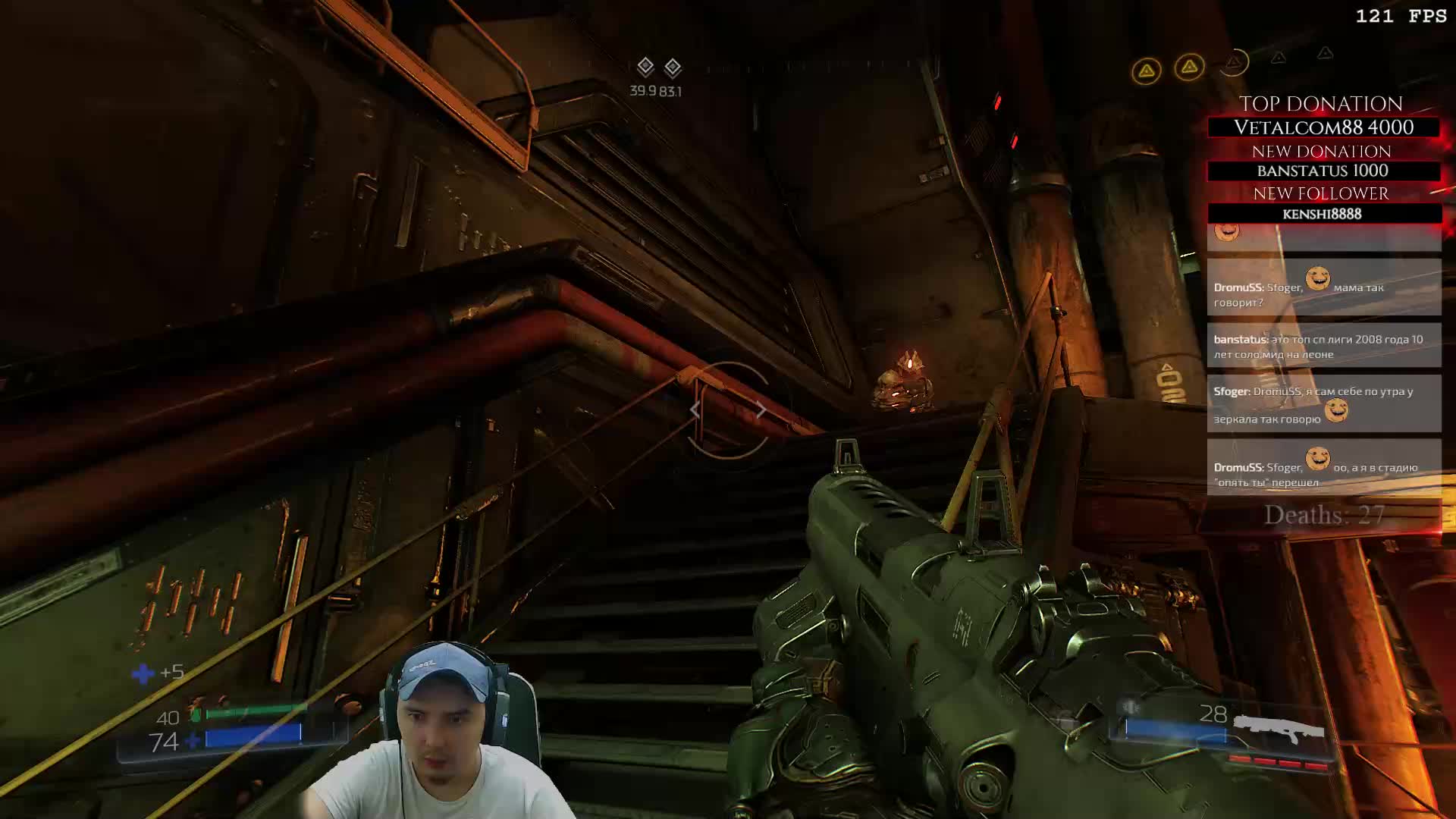
Минусы:
Bandicam
Bandicam включает специальные настройки для записи игрового процесса и позволяет создавать видеоролики с частотой до 480 кадров в секунду и отправлять в YouTube в высоком разрешении HD (720р) и Full HD (1080р).
Программа умеет записывать 2D и 3D видеоигры, которые используют технологии DirectX, OpenGL или Vulkan. Так как в приложении доступно подключение сторонних устройств, вы можете также записать свой голос и даже добавить изображение с веб-камеры в режиме «картинка-в-картинке». Созданный ролик автоматически сохраняется на жесткий диск в ходовом формате, например MP4 или AVI.
Bandicam отличается простотым использованием, для запуска достаточно обрисовать область монитора. Есть возможность фиксировать на видеокадр движения курсора и нажатие клавиш.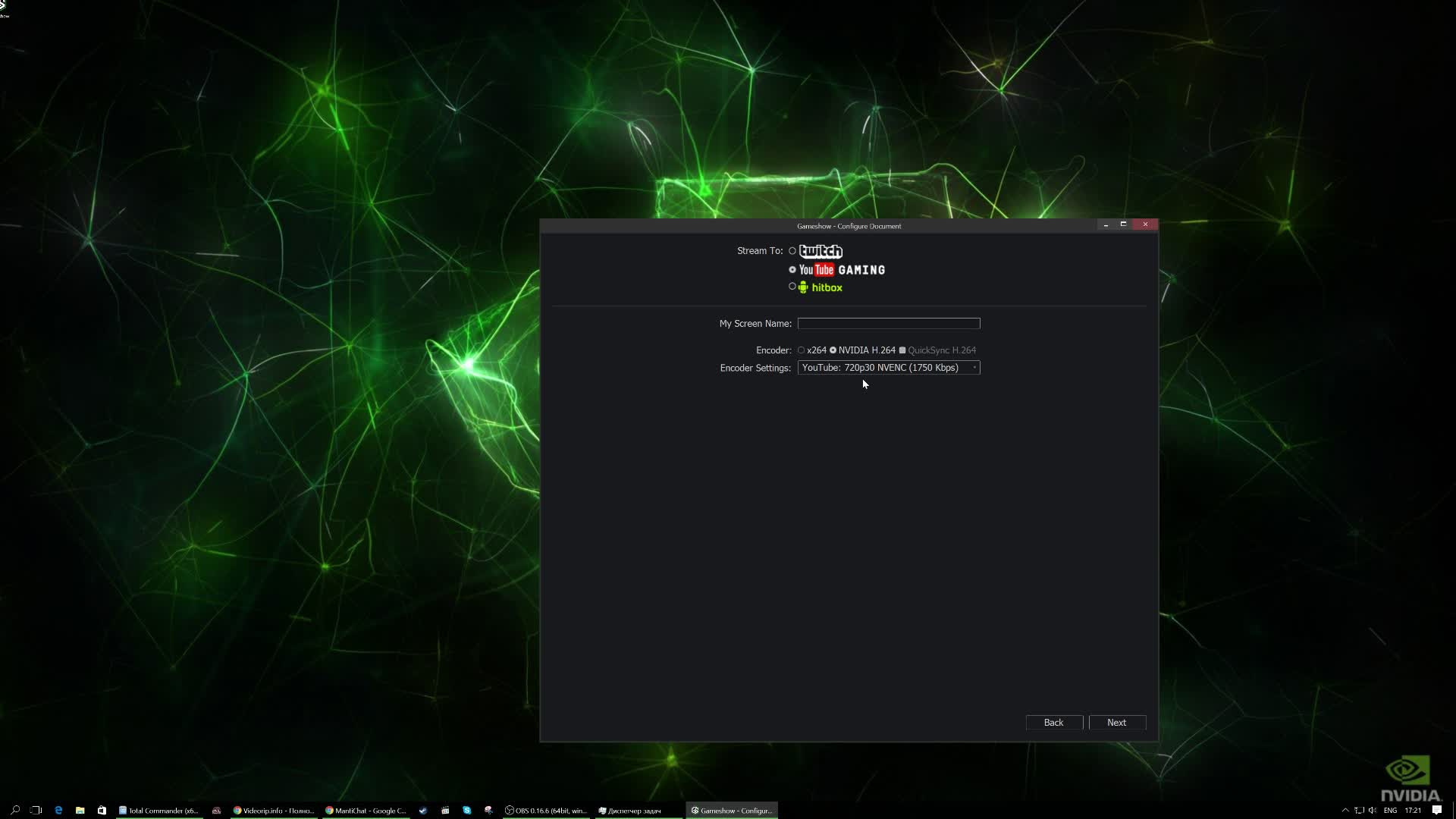
Bandicam
Плюсы:
Минусы:
Steam
Сама по себе Steam – это платформа для покупки официальных игр от компании Valve. Чтобы настроить общий показ и прохождение, потребуется скачать и установить десктопный клиент. При запуске стрима можно выбрать приватность, показывать его только своим друзьям на сервисе свободно или по приглашению или проводить общий показ.
На сайте можно вступить в сообщество единомышленников, настроить режим совместного прохождения и отслеживать обновления и скидки на любимые товары. Возможность облачной синхронизации дает возможность сохранить данные и прогресс и играть с любых устройств. Steam отлично подходит для аккаунтов в стиле геймплей, но вы не сможете зафиксировать действия на мониторе и улучшить видеозаписи.
Bandicam
Плюсы:
Минусы:
Origin
Origin является интернет-платформой для геймеров с большой коллекцией онлайн-игр. Этот сервис был разработан для продажи лицензионных продуктов от фирмы Electronic Arts. Посетители могут покупать видеоигры на сайте и загружать на свой ноутбук через специальный десктопный агент. Origin также имеет внутренний чат, сообщество игроков и совместное прохождение. При желании пользователи могут включить общедоступную трансляцию на Facebook, Xbox Live, Twitch, PlayStation.
Этот сервис был разработан для продажи лицензионных продуктов от фирмы Electronic Arts. Посетители могут покупать видеоигры на сайте и загружать на свой ноутбук через специальный десктопный агент. Origin также имеет внутренний чат, сообщество игроков и совместное прохождение. При желании пользователи могут включить общедоступную трансляцию на Facebook, Xbox Live, Twitch, PlayStation.
Клиент сервиса отличается удобным, простым управлением, схожим с Windows Store, и полностью переведен на русский язык. Программные требования достаточно низкие, так что запустить его можно практически на любом ПК с современными комплектующими и обновленными драйверами видеокарты. Десктопный Origin обновляется в автоматическом режиме, что иногда может привести к зависанию.
Origin
Плюсы:

Минусы:
Wirecast
Так же, как и OBS Studio, Wirecast совмещает в рекордер, видеоредактор и средство потоковой передачи. Это некий микшер, в котором можно объединить различные медиафайлы и создать видеотрансляцию для дальнейшей отправки в интернет. В Wirecast присутствует автоматическая синхронизация аудио- и видеоряда, что помогает избежать рассинхрона при подключении микрофона.
Wirecast использует ускорение GPU при кодировании видеофайлов, поэтому вы можете транслировать передачи в режиме высокой точности. Однако это дает сильную нагрузку на системный процессор и особенно графическую карту. Существует также слегка урезанная версия Wirecast Play, которая интегрируется только с одной видеокамерой и отправляет стрим на YouTube Live. Это отличный вариант для создани летсплеев, однако высокая стоимость делает софт немного труднодоступным.
Wirecast
Плюсы:
Минусы:
FFSplit
FFSplit — программное оебспечение для создания олайн-потоков и ливстрима. В приложении можно вручную выбрать разрешение и качество изображения, настроить битрейт и подключить несколько источников одновременно. Созданные видеозаписи можно объединить в единый проект и отправить напрямую в сеть или сохранить на локальный диск как файл MP4, MKV, FLV.
Встроенный редактор позволяет накладывать на видеоряд текст и графические элементы и просматривать результат перед созданием стрима. Можно создавать несколько сцен, добавлять неограниченное количество слоев и регулировать громкость. FFSplit также автоматически проверяет и загружает обновления DirectX для более быстрого запуска компьютерных игр. ПО устанавливается только на ОС Windows и при первом запуске требует скачивания дополнительных кодеков.
Можно создавать несколько сцен, добавлять неограниченное количество слоев и регулировать громкость. FFSplit также автоматически проверяет и загружает обновления DirectX для более быстрого запуска компьютерных игр. ПО устанавливается только на ОС Windows и при первом запуске требует скачивания дополнительных кодеков.
FFSplit
Плюсы:
Минусы:
XSplit Broadcaster
XSplit Broadcaster — это программное обеспечение для потоковой передачи и редактирования видео файлов. ПО позволяет объединять медиафайлы и комбинировать кадры из разных источников, которые называются «сценами». Например, при создании потока видеоигры вы можете назначить один канал под фид из самой игры, другой — видеокамере, показывающей игроков, а в третий встроить локальный файл с жесткого диска. При этом переключение между сценами можно осуществлять и онлайн.
При этом переключение между сценами можно осуществлять и онлайн.
Благодаря своей надежности и простоте использования XSplit Broadcaster остается одним из самых удобных ПО для онлайн-вещания. Софт также позволяет настраивать поток перед запуском: добавить звуковые эффекты, графические элементы, анимацию и текст. Созданный результат транслируется на множество подключаемых площадок, в том числе в высоком качестве вплоть до Ultra HD и 4К.
XSplit Broadcaster
Плюсы:
Минусы:
5K Player
5KPlayer — продвинутый медиаплеер с возможностью загрузки видеоклипов из интернета на жесткий диск и онлайн-стриминга. Проигрыватель поставляется со внутренним аппаратным ускорителем, который быстро обрабатывает видеофайлы с разрешением до 8K без каких-либо задержек. В плеере доступны функции рендеринга клипов с разрешением 1080p и просмотр роликов в формате 360 градусов. Кроме этого, в него встроен загрузчик, который умеет кодировать и сохранять видеофайлы с YouTube.
Проигрыватель поставляется со внутренним аппаратным ускорителем, который быстро обрабатывает видеофайлы с разрешением до 8K без каких-либо задержек. В плеере доступны функции рендеринга клипов с разрешением 1080p и просмотр роликов в формате 360 градусов. Кроме этого, в него встроен загрузчик, который умеет кодировать и сохранять видеофайлы с YouTube.
Что касается эфира, эту функцию можно осуществить через предустановленную функцию AirPlay. Этот инструмент поддерживает iOS устройства, так что вы сможете стримить клипы, музыку и изображения с телефона на ПК или ноутбук и наоборот. Медиаплеер также поставляется с DLNA, что обеспечивает бесперебойную передачу на всех современные устройства. Софт распространяется свободно и без регистрации.
5K Player
Преимущества:
Недостатки:

VLC Media Player
VLC Media Player известен пользователям ПК как популярный медиаплеер, который умеет воспроизводить практически все видео- и аудиоформаты. Кроме этого, с его помощью можно просматривать онлайн-трансляции. Однако в том числе его используют как сервер для стриминга видеофайлов в интернет. С помощью плеера можно запустить потоковое вещание, используя видеоролики на жестком диске или DVD-диске и даже вещать в режиме реального времени. В качестве сервера можно использовать устройства на базе Android и iOS.
Кроме просмотра и стриминга, в нем также есть средство для захвата экрана. Единственным недостатком этого приложения является то, что транслировать можно только в радиусе небольшой локальной сети.
VLC Media Player
Преимущества:

Недостатки:
Заключение
Итак, мы рассмотрели популярные бесплатные и премиум программы для стрима на ПК, нужные для того, чтобы попробовать себя в роли стримера. Какую вариант из топа подходит для вас, зависит от ваших предпочтений и уровня технических знаний. Однако имейте в виду, что в режиме лайвстрима вы предлагает зрителям «нефильтрованный» результат, прямой эфир не защищен от ошибок и сбоев. Решайте сами, подходит ли для вас онлайн-вещание или вы хотите иметь больше контроля над своим видеоконтентом.
В этом случае вам подойдет рекордер со встроенными функциями редактирования Экранная Камера. С его помощью вы можете записать геймплей или действия на рабочем столе компьютера и предложить своим подписчикам качественный, тщательно подготовленный материал. Скачайте Экранную Камеру с нашего сайта, создавайте видеоролики и отправляйте готовый результат в интернет прямо из интерфейса.
Установите Экранную Камеру прямо сейчас
Скачать бесплатно!Отлично работает на Windows 10, 8, 7, Vista, XP
Вам также может быть интересно
Как записывать и делать стримы игр онлайн » 1Gai.Ru
В этом руководстве рассмотрим потоковую передачу (стриминг) и запись игр на самых популярных платформах и сервисах:
Twitch;
Компьютер Windows PC или Mac;
XSplit Gamecaster;
OBS Open Broadcaster Software;
Xbox One;
PlayStation 4
Как это сделать, читайте ниже — для каждого устройства или сервиса существует свой алгоритм действий.
Как запустить стрим на Twitch
Когда речь заходит о трансляции игр, прежде всего опытные геймеры думают о Twitch, а затем обо всех остальных сервисах и вариантах создания геймплей-контента. И в этом нет ничего удивительного, ведь Twitch позволяет транслировать игровой процесс в прямом эфире, вставлять стримы на свой веб-сайт или блог и делиться им в социальных сетях. Все это происходит легко и просто. Если вы хотите делиться геймплеем онлайн — это ваша первая остановка.
Все это происходит легко и просто. Если вы хотите делиться геймплеем онлайн — это ваша первая остановка.
Зарегистрируйте учетную запись на twitch.tv .
Как транслировать игры на ПК или Mac через Twitch
Скачайте программное обеспечение для работы с сервисом. Потоковое вещание с вашего компьютера потребует специального программного обеспечения.
Рекомендуется два варианта на выбор: XSplit Gamecaster * — одна из самых простых в использовании программ. Оверлей изначально бесплатный, хотя есть возможность обновления до премиум-уровня, но даже стоковая версия программы будет более чем достаточна рядовому геймеру.
*Работает только на ПК.
Второй надежный вариант для персонального компьютера под управлением Windows, macOS или Linux — Open Broadcaster Software (OBS) .
Как начать работу с XSplit Gamecaster
фото: xsplit.com
- Загрузите программное обеспечение и войдите в систему, используя учетные данные Twitch.
 Стоит знать, что помимо Twitch, Gamecaster предлагает поддержку следующих потоковых сервисов: YouTube Live, Facebook Live, Mixer, Smashcast и др. Программное обеспечение автоматически настроится на трансляцию вашего игрового онлайн-процесса в Twitch.
Стоит знать, что помимо Twitch, Gamecaster предлагает поддержку следующих потоковых сервисов: YouTube Live, Facebook Live, Mixer, Smashcast и др. Программное обеспечение автоматически настроится на трансляцию вашего игрового онлайн-процесса в Twitch. - Выберите шаблон игрового стрима. Это поможет разнообразить стрим и позволит зрителям перед началом стрима или в перерыв во время игры поддерживать интерес к вашей игре.
- Нажмите кнопку Stream (Поток) и Record (Запись) в нижней части экрана, выберите Twitch и начните играть.
- Нажатие Ctrl + Tab открывает Gamecaster HUD (heads up display), где вы можете настроить свой аудиочат и управлять множеством других функций.
- Gamecaster также позволяет настроить веб-камеру и микрофон, нажав на опции в левом нижнем углу экрана.
Подробнее о настройках читайте в официальной инструкции здесь: www.xsplit.com/ru
Запись стрима Open Broadcaster Software (OBS) (Mac, PC, Linux)
Open Broadcaster Software (OBS) покажется новичкам немного сложнее в освоении.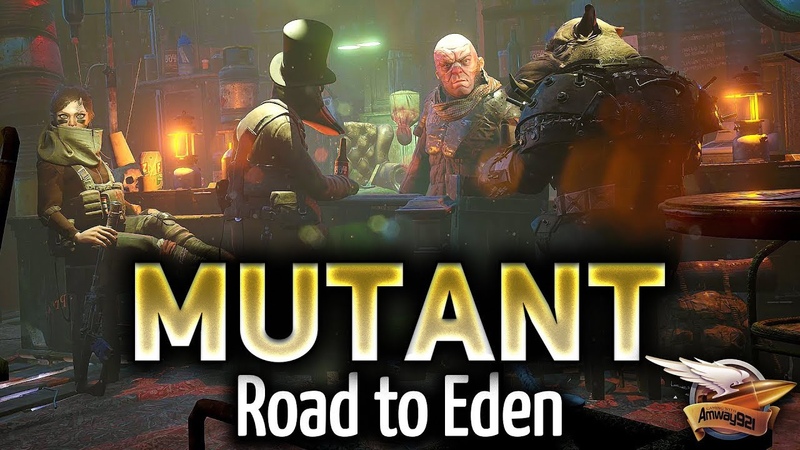 Но программа полностью бесплатна и предлагает опции pro-уровня для потоковой передачи видео и стриминга. Как только вы освоитесь с OBS, то сможете использовать программу для создания впечатляющих онлайн-стримов и записей видео.
Но программа полностью бесплатна и предлагает опции pro-уровня для потоковой передачи видео и стриминга. Как только вы освоитесь с OBS, то сможете использовать программу для создания впечатляющих онлайн-стримов и записей видео.
После того как вы загрузили и установили OBS, вам нужно будет войти в систему Twitch. OBS не поддерживает возможность входа в Twitch напрямую, поэтому вам нужно получить «ключ трансляции» (Stream key) Twitch, который вы можете взять здесь: dashboard.twitch.tv или посмотреть по инструкции здесь: twitchfaq.info
фото: twitchfaq.info
Этот ключ периодически меняется, поэтому, скорее всего, вам потребуется обновлять его всякий раз, когда будете начинать стриминг через OBS. Как только ключ получен, выполните следующие действия:
- В OBS нажмите кнопку «Настройки» (Settings) в правом нижнем углу.
- На левой панели выберите пункт «Поток» (Stream).
- Рядом с пунктом «Сервис» (Servic) выберите Twitch.

- Рядом с надписью «Stream Key» введите ключ, полученный ранее в Панели управления Twitch.
- При первой настройке OBS вам будет предложено изменить настройки видео в зависимости от возможностей вашего компьютера.
Откройте игру, в которой планируете вести трансляцию
- В верхнем меню программы открыть пункт «Настройки»;
- Выбрать пункт кодирование, в котором необходимо указать «Максимальный битрейт»;
- Перейти во вкладку трансляция и выбрать «Прямой эфир». Затем нужно выбрать сервер;
- Во вкладке видео необходимо выбрать видеокарту, с которой будет идти трансляция;
- Нажать кнопку «Начать трансляцию».
Как стримить на Xbox One
Варианта два: либо через сервис Microsoft Mixer (встроенное ПО), либо через тот же Twich.
В первом случае скачивать для трансляции видео ничего не нужно.
Чтобы начать работу, удерживайте нажатой центральную кнопку «Xbox» во время воспроизведения (или подготовки к воспроизведению) игры;
Выберите вкладку «Трансляция»;
Выберите «Начать трансляцию». Откроется мастер, который поможет вам настроить такие вещи, как качество видеотрансляции, добавление дополнительных игроков и многое другое. Нажатие кнопки «B» отправит вас обратно в игру.
Откроется мастер, который поможет вам настроить такие вещи, как качество видеотрансляции, добавление дополнительных игроков и многое другое. Нажатие кнопки «B» отправит вас обратно в игру.
Если вы предпочитаете потоковую передачу по Twitch с вашего Xbox One, вам нужно будет загрузить приложение Twitch на консоль. Но здесь, прежде чем вы начнете стриминг, вам в обязательном порядке нужно будет связать свой аккаунт. Для этого выполните следующие действия:
- Откройте приложение Twitch на консоли Xbox One.
- В левой части меню приложения выберите пункт «Войти».
- Откройте twitch.tv/activate на вашем компьютере или телефоне.
- Введите шестизначный код на консоли Xbox, чтобы связать свою учетную запись.
Как только ваши учетные записи будут связаны, вы сможете начать свое увлекательное вещание. Просто выберите плитку «Начать трансляцию».
Как стримить игры на PlayStation 4
PlayStation 4 также может транслироваться непосредственно на Twitch. На контроллере PlayStation есть кнопка «Поделиться», которую вы можете использовать для запуска процесса, но, как до этого, сначала вам придется связать свои учетные записи. Сделать это можно следующим образом:
На контроллере PlayStation есть кнопка «Поделиться», которую вы можете использовать для запуска процесса, но, как до этого, сначала вам придется связать свои учетные записи. Сделать это можно следующим образом:
- Перейдите в раздел Настройки > Управление учетными записями > Связать с другими службами.
- Выберите Twitch и войдите в свою учетную запись Twitch.
- Затем запустите игру, в которую вы хотите сыграть.
Стрим:
- Во время игры нажмите кнопку «Поделиться» (Share).
- Выберите онлайн-сервис. Можно выбрать либо Twich, либо YouTube
- Выберите Twitch/YouTube и войдите в свою учетную запись.
- Чтобы настроить трансляцию во время потоковой передачи, вы можете использовать кнопку «Параметры», чтобы открыть меню «Расширенная трансляция».
- Готово!
Как записать геймплей на ПК или Mac
Чтобы записать игровой процесс на ПК, вы можете использовать любое из приложений, о которых мы говорили ранее.
В программе XSplit Gamecaster вы увидите кнопку записи рядом с кнопкой Stream. Если вы следовали инструкциям выше, но хотите сохранить свою игру, а не транслировать ее, просто нажмите эту опцию.
Для того чтобы записать игру при помощи OBS для Mac или ПК, выполните следующие действия:
- Нажмите кнопку «Настройки» в правом нижнем углу OBS.
- Жмем «Вывод», распологается в левой панели.
- Рядом с надписью «Путь записи» выберите каталог, в котором вы хотите сохранить файлы.
- Выберите качество вывода.
- Нажмите OK.
Запустите игру и добавьте ее на панель источников.
Нажмите кнопку «Начать запись» в правом нижнем углу.
Игровой процесс будет записан на жесткий диск и будет доступен для просмотра или редактирования, как только вы нажмете кнопку «Остановить запись».
Как записать геймплей на консоль
Еще в древнюю эпоху по меркам развития компьютерных технологий (всего несколько лет назад по человеческому исчислению), запись или стриминг с консольных приставок, означали подключение устройства к карте захвата на вашем компьютере и использование такого приложения, как OBS или XSplit. Это было в обязательном порядке.
Это было в обязательном порядке.
Если вы используете старую консоль, например Xbox 360 или PlayStation 3, то, к сожалению, это все еще ваш выбор.
Запись на новых консолях происходит намного проще.
Запись видео игры на Xbox One
Выполните следующие действия:
- Нажмите кнопку «Xbox».
- Чтобы записать последние 30 секунд игры, нажмите кнопку Xbox на геймпаде, а затем нажмите кнопку (Запись).
- Для записи более длительных клипов нажмите кнопку Xbox на геймпаде, а затем выберите Параметры записи. Выберите Записать с текущего момента или Записать, что произошло.
- Запись начнется, когда вы возобновите игру. Когда вы закончите, снова нажмите кнопку Xbox, а затем кнопку X.
- Для просмотра игровых клипов нажмите кнопку Xbox на геймпаде, чтобы открыть гид, выберите Вещание и захват > Последние клипы.
Инструкция: support.microsoft.com
фото: Michael Franco
Если хотите перенести видео на свой компьютер, вы можете установить приложение OneDrive на Xbox, загрузить их в хранилище и получить к доступ на своем компьютере.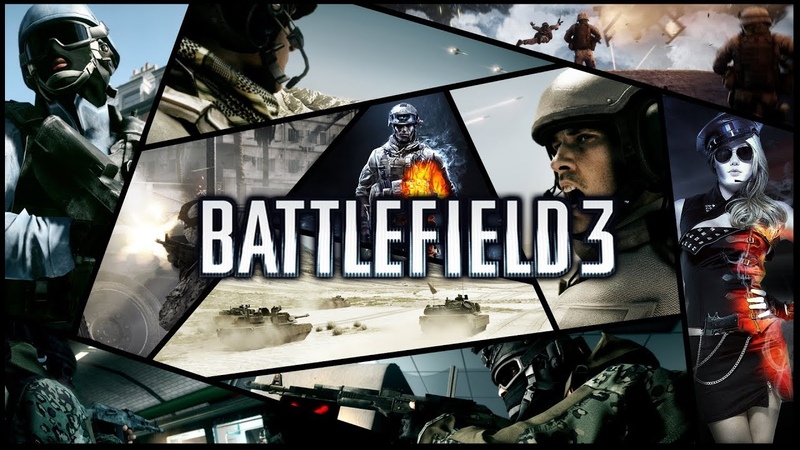
Запись геймплея на PlayStation 4
Sony сделала запись игрового процесса такой же простой, как и его трансляцию. Чтобы записать клипы, дважды нажмите кнопку «Поделиться». После чего начнется запись. Чтобы остановить ее, дважды нажмите на нее еще раз.
Вы можете нажать кнопку «Поделиться» только один раз, чтобы изменить настройки записи. Если вы хотите записать более нескольких минут игрового процесса, можете установить максимальную продолжительность записи до часа.
У Sony также есть встроенный видеоредактор под названием Share Factory , который можно использовать для ретуширования отснятых клипов.
Если хотите экспортировать клипы для редактирования на компьютере,вы можете подключить USB-накопитель к PS4 и использовать галерею снимков и клипов, чтобы скопировать их через накопитель USB. В галерее снимков и клипов выберите Параметры > «Копирование в накопитель USB».
Обложка: Florian Olivo/unsplash. com
com
| # | Канал | Подписчики | Просмотры |
|---|---|---|---|
| 1 | Marmok | 14.9 млн | 2.5 млрд |
| 2 | Kuplinov ► Play | 9.8 млн | 4.1 млрд |
| 3 | FROST | 9 млн | 3.3 млрд |
| 4 | EdisonPts | 9 млн | 3.1 млрд |
| 5 | Аид [VyacheslavOO] | 8. 7 млн 7 млн | 3.6 млрд |
| 6 | TheBrainDit | 8.4 млн | 3 млрд |
| 7 | Coffi Channel | 7.6 млн | 3.1 млрд |
| 8 | MrLololoshka (Роман Фильченков) | 7.4 млн | 2.4 млрд |
| 9 | Компот | 6.6 млн | 2.7 млрд |
| 10 | ЕвгенБро | 6.4 млн | 3.1 млрд |
| 11 | windy31 | 6.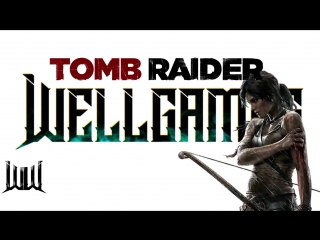 4 млн 4 млн | 2.1 млрд |
| 12 | HomeAnimations — Мультики про танки | 5.9 млн | 2.8 млрд |
| 13 | ShadowPriestok — Евгений Чернявский | 5.7 млн | 1.9 млрд |
| 14 | Ярик Кент | 5.6 млн | 2.2 млрд |
| 15 | Скорти | 5.4 млн | 1.7 млрд |
| 16 | Holdik | 5.1 млн | 846.7 млн |
| 17 | Funny Family Games tv | 4. 9 млн 9 млн | 5.5 млрд |
| 18 | EugenBro | 4.9 млн | 1.6 млрд |
| 19 | AuRuM TV | 4.7 млн | 723.4 млн |
| 20 | Ярик Лапа | 4.7 млн | 2.9 млрд |
| 21 | EugeneSagaz | 4.5 млн | 1.8 млрд |
| 22 | Quantum Games | 4.4 млн | 1.9 млрд |
| 23 | TheWarpath | 4. 4 млн 4 млн | 983.7 млн |
| 24 | OneTwo | 4.3 млн | 1.4 млрд |
| 25 | DakPlay | 4.2 млн | 2.4 млрд |
| 26 | Русский Мясник | 3.8 млн | 520.9 млн |
| 27 | DILLERON ★ Play | 3.8 млн | 1.7 млрд |
| 28 | Filipin is bro | 3.8 млн | 896.4 млн |
| 29 | Dumbazz | 3. 7 млн 7 млн | 634 млн |
| 30 | Robzi | 3.7 млн | 972.1 млн |
| 31 | Mystic Life | 3.7 млн | 1.2 млрд |
| 32 | Demaster | 3.5 млн | 829.7 млн |
| 33 | World of Tanks. Официальный видеоканал | 3.5 млн | 1 млрд |
| 34 | SHIMOROSHOW | 3.5 млн | 869.6 млн |
| 35 | Cegou | 3. 5 млн 5 млн | 577.9 млн |
| 36 | RusGameTactics | 3.3 млн | 1.3 млрд |
| 37 | ВЛАДУС | 3.3 млн | 1.1 млрд |
| 38 | GHOST | 3.3 млн | 588.8 млн |
| 39 | Raily | 3.2 млн | 504.9 млн |
| 40 | Kowiy | 3.2 млн | 627.8 млн |
| 41 | SHAMPANOV | 3.1 млн | 402. 3 млн 3 млн |
| 42 | MrUnfiny | 3.1 млн | 823.1 млн |
| 43 | Bulkin | 3.1 млн | 1.2 млрд |
| 44 | РОМАН ФЛОКИ | 3.1 млн | 796.5 млн |
| 45 | Kreyk | 3 млн | 1.1 млрд |
| 46 | Oh Long Johnson | 2.9 млн | 1.1 млрд |
| 47 | TeroserPlay | 2.9 млн | 681. 3 млн 3 млн |
| 48 | Ador Player | 2.9 млн | 641.8 млн |
| 49 | SAh5R SHOW | 2.8 млн | 472.8 млн |
| 50 | OVER SHOW | 2.8 млн | 910 млн |
| 51 | DILLERON ★ | 2.8 млн | 1 млрд |
| 52 | Спайк Майнкрафт | 2.8 млн | 581.3 млн |
| 53 | Канал Кейна | 2.8 млн | 636. 9 млн 9 млн |
| 54 | РАЙЛЮХА | 2.7 млн | 371.6 млн |
| 55 | Тони Майнкрафт | 2.7 млн | 787.8 млн |
| 56 | Скрынник Дмитрий | 2.7 млн | 463 млн |
| 57 | gamewadafaq | 2.7 млн | 463.6 млн |
| 58 | By Krash | 2.7 млн | 579.1 млн |
| 59 | Вайнран | 2.7 млн | 799. 3 млн 3 млн |
| 60 | Marmok Live | 2.6 млн | 86.8 млн |
| 61 | Dmitriy Landstop | 2.6 млн | 476.6 млн |
| 62 | ZELL | 2.6 млн | 707.5 млн |
| 63 | SuperEvgexa | 2.6 млн | 533.4 млн |
| 64 | FixPlay — Майнкрафт | 2.5 млн | 388.9 млн |
| 65 | Канал Яла | 2.4 млн | 613.9 млн |
| 66 | Hard Play | 2.4 млн | 467.3 млн |
| 67 | DontWorry 😀 | 2.4 млн | 21.9 млн |
| 68 | TaGs Play Theme | 2.4 млн | 457.4 млн |
| 69 | LINE | 2.3 млн | 482.2 млн |
| 70 | ДАМБО MUSIC | 2.3 млн | 705.6 млн |
| 71 | Весёлый Кот | 2.2 млн | 423.3 млн |
| 72 | Little Movies — Games & Fun | 2.2 млн | 273.9 млн |
| 73 | Mechanic | 2.2 млн | 595.4 млн |
| 74 | MrHald | 2.2 млн | 503.3 млн |
| 75 | Amway921 | 2.2 млн | 1.3 млрд |
| 76 | Игромания | 2.1 млн | 490 млн |
| 77 | Mr.Freeze ► | 2.1 млн | 754.3 млн |
| 78 | perpetuumworld | 2.1 млн | 1 млрд |
| 79 | HappyLime | 2.1 млн | 491.2 млн |
| 80 | Пэнн | 2.1 млн | 585.6 млн |
| 81 | Diana Naikova | 2.1 млн | 589.5 млн |
| 82 | ViteC ► Play | 2.1 млн | 1.2 млрд |
| 83 | Paxalin — Minecraft | 2 млн | 166.2 млн |
| 84 | Skreeper | 2 млн | 405.3 млн |
| 85 | Тохан | 2 млн | 182.3 млн |
| 86 | • Gerand • | 2 млн | 1.1 млрд |
| 87 | Топовский | 2 млн | 300.6 млн |
| 88 | КОТЁНОК ЛАЙК | 2 млн | 603.7 млн |
| 89 | Cars TV | 2 млн | 206.3 млн |
| 90 | StopGame.Ru | 2 млн | 843.1 млн |
| 91 | IGM | 2 млн | 456.2 млн |
| 92 | ZebrailTV | 1.9 млн | 213.1 млн |
| 93 | Даник Кек | 1.9 млн | 689.1 млн |
| 94 | Лолотрек — Майнкрафт | 1.9 млн | 348 млн |
| 95 | Nerkin | 1.9 млн | 408.1 млн |
| 96 | DEEP | 1.9 млн | 197.2 млн |
| 97 | Найсик бро | 1.8 млн | 232.6 млн |
| 98 | MisterKey | 1.8 млн | 403.1 млн |
| 99 | Сней | 1.8 млн | 270.1 млн |
| 100 | Minikotic ★ Play | 1.8 млн | 338.8 млн |
| 101 | FRESH | 1.8 млн | 297 млн |
| 102 | Бустер | 1.8 млн | 59.4 млн |
| 103 | Hell Door | 1.8 млн | 344.8 млн |
| 104 | Веля | 1.8 млн | 176.6 млн |
| 105 | Fredj Grief | 1.8 млн | 258.5 млн |
| 106 | slidan | 1.7 млн | 265.3 млн |
| 107 | Nikitos Show | 1.7 млн | 129.6 млн |
| 108 | WreckStation | 1.7 млн | 963 млн |
| 109 | ZERNOVKA | 1.7 млн | 135.9 млн |
| 110 | 1337LikeR | 1.7 млн | 230.2 млн |
| 111 | Риколит | 1.7 млн | 419 млн |
| 112 | creative7play | 1.7 млн | 346.6 млн |
| 113 | Кладовая Бэкста | 1.7 млн | 772.4 млн |
| 114 | Gena Miller | 1.6 млн | 254.8 млн |
| 115 | JustSnake | 1.6 млн | 302.4 млн |
| 116 | CRYSTAL | 1.6 млн | 685.6 млн |
| 117 | Евген Бой | 1.6 млн | 122.6 млн |
| 118 | Скулбой | 1.6 млн | 812.2 млн |
| 119 | PizzaSlice | 1.6 млн | 310.5 млн |
| 120 | TicTac | 1.6 млн | 155.3 млн |
| 121 | KOVALEVSKIY | 1.6 млн | 352.5 млн |
| 122 | Nuckem | 1.6 млн | 473.9 млн |
| 123 | Глюк | 1.6 млн | 534 млн |
| 124 | Dariya Rain | 1.6 млн | 305.3 млн |
| 125 | Dargas | 1.6 млн | 324.5 млн |
| 126 | Житель | 1.6 млн | 294.6 млн |
| 127 | W_O_B_B_L_E_R | 1.6 млн | 615.8 млн |
| 128 | Domer Grief | 1.5 млн | 115.4 млн |
| 129 | Valera Ghosther | 1.5 млн | 147.6 млн |
| 130 | Max Deep | 1.5 млн | 358.3 млн |
| 131 | TeranitGame | 1.5 млн | 726 млн |
| 132 | ФЫВФЫВ | 1.5 млн | 210.1 млн |
| 133 | slavikmust [СлавикМаст] | 1.5 млн | 597.6 млн |
| 134 | Риссман | 1.5 млн | 278.6 млн |
| 135 | LICHTENSTEIN | 1.5 млн | 168.9 млн |
| 136 | Милс PLAY | 1.4 млн | 145.5 млн |
| 137 | Princess | 1.4 млн | 405.9 млн |
| 138 | The Puzzle Tech | 1.4 млн | 333.8 млн |
| 139 | SemchenkoKirill | 1.4 млн | 271.3 млн |
| 140 | BenderChat | 1.4 млн | 299.8 млн |
| 141 | Дрымский | 1.4 млн | 526.6 млн |
| 142 | TheGideonGames | 1.4 млн | 425.7 млн |
| 143 | Дмитрий Бэйл | 1.4 млн | 344.1 млн |
| 144 | Kotgame1 | 1.4 млн | 363.5 млн |
| 145 | REDDER | 1.4 млн | 251.1 млн |
| 146 | Реми | 1.4 млн | 200.3 млн |
| 147 | КОШКА ЛАНА | 1.4 млн | 456.3 млн |
| 148 | НОЙ | 1.4 млн | 288.6 млн |
| 149 | Бади | 1.4 млн | 240.9 млн |
| 150 | AZAMM | 1.4 млн | 79.4 млн |
| 151 | Muxakep Михакер | 1.3 млн | 627.2 млн |
| 152 | WoT Fan — развлечение и обучение от танкистов World of Tanks | 1.3 млн | 675.3 млн |
| 153 | Первый Хоррор Канал | 1.3 млн | 353 млн |
| 154 | Joe Speen | 1.3 млн | 492 млн |
| 155 | ZABKA CHANNEL | 1.3 млн | 131.4 млн |
| 156 | TheNakuName | 1.3 млн | 337.3 млн |
| 157 | DodiPRO — Minecraft | 1.3 млн | 132.2 млн |
| 158 | Sodyan | 1.3 млн | 84.7 млн |
| 159 | Alermo | 1.3 млн | 204.6 млн |
| 160 | GAMES FACTORY | 1.3 млн | 609.3 млн |
| 161 | Funny Horror | 1.3 млн | 500.5 млн |
| 162 | Шурик | ShurikWorld | 1.3 млн | 219.3 млн |
| 163 | MoreGames | 1.3 млн | 180 млн |
| 164 | AlexPozitiv | 1.3 млн | 195.6 млн |
| 165 | Дельный | 1.2 млн | 396.4 млн |
| 166 | ICEARROW | 1.2 млн | 123.6 млн |
| 167 | Котик Игроман | 1.2 млн | 235.2 млн |
| 168 | Alex Fox | 1.2 млн | 124.5 млн |
| 169 | КОТ ЛЕОНАРД | 1.2 млн | 324 млн |
| 170 | Зиддер | 1.2 млн | 293.1 млн |
| 171 | Viki Show PLAY | 1.2 млн | 116.9 млн |
| 172 | РанЗар — Рандомные Зарисовки | 1.2 млн | 729.9 млн |
| 173 | Юша Протанки | 1.2 млн | 325.3 млн |
| 174 | ФРАЙ | 1.2 млн | 270.1 млн |
| 175 | ИгроБой | 1.2 млн | 778 млн |
| 176 | BlackSilverUFA | 1.2 млн | 415.4 млн |
| 177 | King Dm | 1.2 млн | 89.8 млн |
| 178 | Элез | 1.2 млн | 411.5 млн |
| 179 | Пиксель | 1.2 млн | 211.7 млн |
| 180 | AJIuKZ | 1.2 млн | 199.1 млн |
| 181 | Paradoha | 1.2 млн | 130.3 млн |
| 182 | Задудер | 1.2 млн | 118.9 млн |
| 183 | NAVI Dota 2 | 1.2 млн | 423.7 млн |
| 184 | Тошик | 1.2 млн | 101.3 млн |
| 185 | MAMA_YA_MID | 1.2 млн | 164.7 млн |
| 186 | Free Fire Russia | 1.2 млн | 111.3 млн |
| 187 | NurChannel | 1.2 млн | 357.8 млн |
| 188 | Warface | 1.1 млн | 129.2 млн |
| 189 | Заряженный Доминик | 1.1 млн | 389.1 млн |
| 190 | PROKAZNIK | 1.1 млн | 63.5 млн |
| 191 | gagatunFeed | 1.1 млн | 375.4 млн |
| 192 | Флорт | 1.1 млн | 251.9 млн |
| 193 | Альберт | 1.1 млн | 343.4 млн |
| 194 | Olpen | 1.1 млн | 371.2 млн |
| 195 | OfficialZelel | 1.1 млн | 289.2 млн |
| 196 | NAVI CS:GO | 1.1 млн | 143.2 млн |
| 197 | Vika Karter | 1.1 млн | 244.2 млн |
| 198 | Glad Noob | 1.1 млн | 159.6 млн |
| 199 | Шед | 1.1 млн | 246.7 млн |
| 200 | Pharaon Gaming | 1.1 млн | 126.2 млн |
| 201 | JOHNNY И ЛУЧШИЕ БОИ WORLD OF TANKS! | 1.1 млн | 492.5 млн |
| 202 | SERJTHEKING | 1.1 млн | 155.1 млн |
| 203 | BobGTX | 1.1 млн | 360.3 тыс |
| 204 | Фрутик | 1.1 млн | 4.2 млн |
| 205 | PANDAFX | 1.1 млн | 228.2 млн |
| 206 | MrLegolas | 1.1 млн | 214.1 млн |
| 207 | Monter | 1.1 млн | 26.2 млн |
| 208 | РАЙЗ | 1.1 млн | 209 млн |
| 209 | GSTV | 1.1 млн | 288.1 млн |
| 210 | MAXIMYS | 1.1 млн | 98 млн |
| 211 | Zhekastoporom | 1.1 млн | 319.1 млн |
| 212 | Dimas.tv | 1.1 млн | 438.8 млн |
| 213 | Tohan | 1.1 млн | 70.9 млн |
| 214 | THRASHER TV | 1 млн | 58.9 млн |
| 215 | Woodka / Вудка | 1 млн | 117.9 млн |
| 216 | Барт | 1 млн | 329.4 млн |
| 217 | Nazzy | 1 млн | 147.2 млн |
| 218 | Машка | 1 млн | 313.2 млн |
| 219 | Lex | 1 млн | 348.3 млн |
| 220 | Ric | 1 млн | 151.9 млн |
| 221 | Flazin | 1 млн | 106.6 млн |
| 222 | НУБИК РУБИК | 1 млн | 194.9 млн |
| 223 | Smale | 1 млн | 206.7 млн |
| 224 | Женяша Ларионова | 1 млн | 129.3 млн |
| 225 | Mr.Dioxide | 1 млн | 313.8 млн |
| 226 | Rimas | 1 млн | 244.4 млн |
| 227 | Topsy | 1 млн | 361.4 млн |
| 228 | Джел | 1000 тыс | 228.7 млн |
| 229 | Банда Лапы | 1000 тыс | 276 млн |
| 230 | Mr DeKart | 1000 тыс | 599.9 млн |
| 231 | Swixtor | 1000 тыс | 328.7 млн |
| 232 |
Cloud Gaming (бета) с абонементом Xbox Game Pass
Перейти к основному содержанию MicrosoftXbox
- Главная
- Игры
- Устройства
- Сообщество
Библиотека абонемента Xbox Game Pass | Xbox
Перейти к основному содержанию MicrosoftXbox
- Главная
- Игры
- Устройства
- Сообщество
Xbox Game Pass Ultimate дает подписчикам бесплатную потоковую передачу аниме Funimation
ИгрокиXbox имеют возможность прямо сейчас заполучить огромную коллекцию аниме благодаря сотрудничеству с Funimation.
Игроки на ПК или Xbox One в настоящее время имеют один из лучших вариантов для широкого игрового процесса через Xbox Game Pass , отчасти благодаря огромному списку игр, доступных по подписке. Однако, поскольку сервис продолжает расширять библиотеку игр в Game Pass, дополнительный бонус может оказаться огромным для мультимедийных возможностей системы, особенно для поклонников аниме.
Это последняя из льгот Xbox Game Pass, которые выходят за рамки большой игровой библиотеки, в частности, в качестве дополнительных бонусов для фанатов, подписанных на уровень Ultimate.Эти льготы включают ряд скидок и эксклюзивных предложений, таких как премиальная подписка на Discord Nitro и Spotify Premium, а также бесплатный контент для таких игр, как Gears 5 и Overcooked 2 .
СВЯЗАННЫЙ: Doom Eternal скоро появится в игре
Новейший бонус для Xbox Game Pass Ultimate — это двухмесячная подписка на Funimation Premium Plus, высший уровень службы потоковой передачи анимации.К сожалению, эту сделку можно активировать только для игроков с новыми учетными записями Funimation, поэтому ее нельзя использовать для простого добавления 2 месяцев к существующей подписке. У игроков также есть ограниченное время, чтобы получить максимальную выгоду от сделки: фанатам необходимо зарегистрироваться в период с 25 сентября по 24 октября, чтобы получить бесплатный доступ к огромному сервису аниме.
Это не первый случай, когда Funimation сотрудничает с игровыми сервисами, поскольку Sony PlayStation Plus предлагала Premium Plus на два месяца, а также в мае и июне этого года.Как и в случае с текущим бонусом Xbox Game Pass, время активации услуги подписки было ограниченным, и оно также было доступно только для новых владельцев учетной записи. Однако сотрудничество Sony закончилось в июне, а это означает, что игроки PS Plus не могут использовать два бесплатных месяца, в то время как у игроков Xbox все еще есть время, чтобы воспользоваться шансом получить доступ к полному каталогу аниме Funimation.
Учитывая не только огромный список доступных аниме, но и эксклюзивный доступ к популярным сериалам, таким как My Hero Acadamia , этот бонус является еще одним стимулом для игроков Xbox приобрести Xbox Game Pass Ultimate.Растущая услуга подписки быстро становится еще более впечатляющей сделкой для тех, кто хочет попробовать новейшие игры на Xbox One и в будущем для Xbox Series X. Еще неизвестно, стремится ли Microsoft по-прежнему продвигать мультимедийные возможности своих консолей через Game Pass в будущем, но ограниченная подписка на Funimation может стать хорошим началом.
Xbox Game Pass Ultimate доступен на мобильных устройствах, ПК и Xbox One.
БОЛЬШЕ: Владельцы абонемента Xbox Game Pass, вероятно, должны ожидать повышения цен в будущем
Источник: Polygon
Cyberpunk 2077: Кто такая Мичико Арасака?
Об авторе Джаред Карвалью (Опубликовано 669 статей)Джаред Карвалью — писатель и страстный любитель игр, телевидения и фильмов.Когда вы не стучите по клавиатуре, вы часто можете встретить Джареда в кинотеатре или прикрепленным к его двойному шоку 4. Он поглощает все типы медиа и готов выслушать всех, кто мог бы услышать о чем угодно из-за психологического воздействия Абуэлиты. отношение к Мигелю в «Коко», к тому, как это здорово — взорвать голову психопата в Borderlands 3. Существует очень мало ограничений тому, что может заинтересовать его, и он всегда жаждет узнать больше обо всех возможных фандомах. Посмотрите его в Твиттере: @JerrySchulzy
. Ещё от Jared Carvalho .

 Если, вы со своими 50 зрителями будете на дне выдачи, эффекта не будет.
Если, вы со своими 50 зрителями будете на дне выдачи, эффекта не будет. Стоит знать, что помимо Twitch, Gamecaster предлагает поддержку следующих потоковых сервисов: YouTube Live, Facebook Live, Mixer, Smashcast и др. Программное обеспечение автоматически настроится на трансляцию вашего игрового онлайн-процесса в Twitch.
Стоит знать, что помимо Twitch, Gamecaster предлагает поддержку следующих потоковых сервисов: YouTube Live, Facebook Live, Mixer, Smashcast и др. Программное обеспечение автоматически настроится на трансляцию вашего игрового онлайн-процесса в Twitch.